淘宝图片护盾怎么设置
关注:79 发布时间:2022-05-11 13:48:02
一、淘宝图片护盾开通范围
1)已开放图片护盾的24个一级类目包括:
2)可保护的图片范围
淘宝:经网页发布端发布的宝贝图片(不包括详情图)
天猫:经网页发布端发布的商品图片和商品竖图(不包括详情图)
2)检测盗图的范围
淘宝:宝贝图片、颜色分类图、宝贝描述中的图片
天猫:商品图片、颜色分类图和商品详情中的图片
3)保护期一年,2017年2月27日起,到期自动失效,已经失效的图片将不在用户界面展示。 - 已保护图 查看。
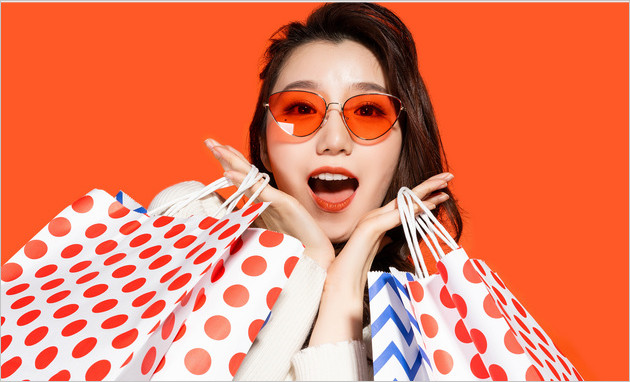
若您希望获得更长的保护期,建议参加八载https://www.bazai.com。
八载已经支持跟图片护盾相同的24个一级类目,并且扩展到非模特图。
二、参加保护
1)参加保护的时机
发布宝贝时参加。
特别提示:八载(原实拍保护)用户:图片护盾与八载参加时机不一样,八载需要在发布宝贝之前参加。
2)淘宝卖家参加保护
发布宝贝时按照下述步骤操作,即可为图片加上护盾。
第一步:选择已开放图片护盾的类目。
第二步:选择宝贝图片,系统将自动检测图片是否符合保护要求。检测到符合保护要求的图片,将弹出提示。有哪些保护要求?
第三步提示信息中的“加护盾”,先预览加护盾效果。确认效果后,选择“确定加护盾”。
第四步:可以看到,宝贝图片已经被加上了护盾。
3)天猫卖家参加保护
发布商品时,按照下述步骤操作,即可为图片加上护盾。
第一步:选择已开放图片护盾的类目。
第二步:选择商品图片和商品竖图后,“图片护盾保护”按钮。
第三步:系统将检测您已经上传的图片是否符合保护要求。有哪些保护要求?
若符合要求,将为您制作好带有护盾的图片,供您预览。
第四步:若您可以接受护盾图的效果,“确定加护盾”按钮后,将把您待发布的图片替换成带有护盾的图片。
、
4)使用进阶:
如果您勾选以后默认加护盾,每次发宝贝时,系统会自动为您的宝贝图片加上护盾。
您可以随时停止以后默认加护盾,停止后,再有可保护的图片,您还可以“图片护盾保护”按钮。
加护盾耗时较长,在默认加护盾模式下,您可能需要等待一会儿,才能够看到加护盾的结果。
5)注意:编辑宝贝的时候,系统会重新检测是否有符合保护要求的图片。因此,已经加过护盾的图片,编辑宝贝时提示不符合加护盾要求是正常现象,不表示图片已经不保护了。要查看哪些图片在保护当中,请到图片护盾门户 - 已保护图 查看。
三、保护措施
1)盗图拦截
通过淘宝网页发布端和淘宝助理(5.7.6.1及以后版本)发布的宝贝,如果在主图、多图位置未经许可使用别人的保护图,发布按钮不能。
天猫网页发布端及其他第三方软件暂不支持盗图拦截功能。
2)自动删除宝贝
通过其他发布端发布的宝贝,或者在其他位置未经许可使用别人的保护图,发布后系统将自动删除宝贝,但不会扣分。
四、许可名单设置
将用户添加到许可名单后,对方可以使用您已经加护盾的图片,不会被拦截或者删除宝贝。
方法一:在发布端的弹出提示中,“许可名单设置”,跳转到许可管理页面。
方法二:到https://tupian.taobao.com,也可以找到许可管理页面。
五、查看已保护图
您可以到https://tupian.taobao.com查看哪些图片已经被保护,还可以取消保护。
六、常见问题
这里查看常见问题及解答
七、获得使用帮助
您可以到图片护盾旺旺群咨询,群号:1467608096
淘宝图片护盾怎么设置小编就介绍完了,八载(原实拍保护)和图片护盾有所冲突,一张图片无法使用两种保护方式,装修宅小编建议优先选用八载图片保护。更多关于淘宝图片保护的内容可以访问装修宅查看。

下一篇:淘宝卖家如何做好详情页
猜你喜欢
-
6位用户关注
-
92位用户关注
-
56位用户关注
-
57位用户关注
-
39位用户关注
-
15位用户关注
最新加入十大品牌
-
79位用户关注
-
55位用户关注
-
0位用户关注
-
99位用户关注
-
0位用户关注
-
30位用户关注










